كيفية نقل Apple Music إلى Spotify [الدليل الكامل 2025]
هل سبق لك أن تساءلت عما إذا كان Apple Music هل تستحق أموالك أو وقتك؟ هل Apple Music أفضل نظام لتدفق الموسيقى؟ بالنسبة للبعض ، الأفضل هو Apple Music ، بينما يعتقد البعض الآخر Spotify يأخذ الكعكة.
اكتشف كيف يمكنك ترحيل مكتبة الموسيقى بالكامل بنجاح وسهولة من Apple Music إلى تطبيقك المفضل الجديد أثناء مناقشتنا كيفية نقل Apple Music إلى Spotify.
محتوى المادة الجزء 1. هل يمكنك نقل مكتبة موسيقى Apple إلى Spotify??الجزء 2. لماذا نحتاج إلى نقل موسيقى Apple إلى Spotify?الجزء 3. كيفية نقل Apple Music إلى Spotify? الجزء 4. ملخص
الجزء 1. هل يمكنك نقل مكتبة موسيقى Apple إلى Spotify??
لذلك يمكنك نقل قوائم التشغيل من Apple Music إلى Spotify؟ انت محظوظ. يمكنك تحميل الموسيقى إلى Spotify، وهو سهل للغاية. ومع ذلك ، هناك لوائح يجب اتباعها. لكن قبل ذلك ، دعونا نتعمق في هذا السؤال.
هل يمكنني تحميل الموسيقى إلى Spotify?
Spotify تقدم منصة تقبل الفنانين الطموحين وكذلك الناجحين. لهذا السبب من السهل جدًا مشاركة قائمة تشغيل Apple Music معها Spotify المستخدمين. يمكنك تحميل الموسيقى التي قمت بتنزيلها من مكان آخر ، أو يمكنك تحميل الموسيقى التي قمت بإنشائها بنفسك.
بمعنى آخر ، يمكنك تحميل الموسيقى طالما يمكنك الحصول عليها من المصدر. أسهل طريقة للقيام بذلك هي التحميل من المجلدات المحلية لجهاز الكمبيوتر أو الجهاز المحمول الخاص بك.
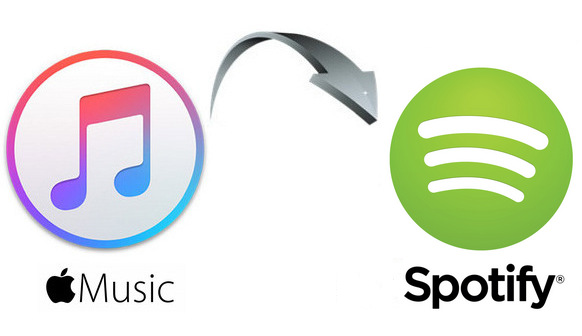
ما هو الملف الذي يجب أن يكون لديك؟
يمكنك نقل ملفات الصوت والفيديو. إذا كنت ترغب في تحميل ملفات صوتية ، فيمكنك القيام بذلك على ملفات MP3 و M4P. إذا كنت ترغب في تحميل مقاطع الفيديو ، فيمكنك القيام بذلك على ملفات MP4 و M4P.
إذا كانت ملفاتك لا تنتمي إلى هذه التنسيقات ، فيمكنك دائمًا تثبيت QuickTime. بهذه الطريقة ، يمكنك تحميل معظم تنسيقات الفيديو والصوت. ومع ذلك ، لن تتمكن من التحميل اي تيونز تنسيقات بدون فقدان حتى مع QuickTime.
ماذا تحتاج لتحميل الموسيقى Spotify?
هناك العديد من المتطلبات التي يجب أن تفي بها من أجل تحميل الموسيقى إليها Spotify إلى جانب تنسيقات الملفات. لأحدها ، يجب أن يكون لديك ملصق تسجيل أو موزع خاص بك. سيكونون هم الذين سيهتمون بتحميل الموسيقى الخاصة بك إلى Spotify .
ومع ذلك ، إذا كنت مستقلاً ، فيجب عليك توزيع الموسيقى بنفسك. إذا كنت لا تريد ذلك ، فيمكنك دائمًا تسجيل الدخول للشركات التي ستوفر الترخيص وتوزع الموسيقى الخاصة بك على النظام الأساسي. سيقومون بعد ذلك بدفع المبلغ المناسب من الإتاوات التي يتم ربحها من خلال بث الموسيقى الخاصة بك.
الجزء 2. لماذا نحتاج إلى نقل موسيقى Apple إلى Spotify?
هناك العديد من الفوائد للتحول من Apple Music إلى ملفات Spotify برنامج. كما قد ترى في المنتديات عبر الإنترنت ، فإنهم يشكون دائمًا من وجود الكثير من العيوب في Apple Music. بادئ ذي بدء ، دعنا نناقش أكبر عيب في Apple Music.
مقدمة إلى DRM
تُعرف Apple Music باسم خدمة البث التي تضم طبقة من الحماية لجميع الموسيقى في مجموعتها. تسمى هذه الحماية "إدارة الحقوق الرقمية" أو DRM.
إدارة الحقوق الرقمية (DRM) هي طبقة من الحماية تتحكم في استخدام الوسائط وتوزيعها. هذا لغرض منع القرصنة وما إلى ذلك. بهذه الطريقة ، لن يخسر المبدعون أرباحًا لأن شخصًا ما يوزع الملفات بشكل غير قانوني.
عيوب DRM
في الوقت نفسه ، يمنع DRM المستخدمين من الاستمتاع بـ Apple Music. بعد كل شيء ، لا أحد يريد أن يقتصر على حقوقه في ملفات الموسيقى الخاصة به. تتضمن بعض الأشياء التي لا يمكنك فعلها ما يلي:
- نقل ملفات الموسيقى إلى أجهزة أخرى
- مشاركة ملفات الموسيقى مع أصدقائك
- تغيير ملفات الموسيقى بأي طريقة ممكنة

فوائد نقل Apple Music إلى Spotify
يقول الكثير من الناس أن Apple Music ليست منصة جيدة جدًا ، وهذا سبب كافٍ لمعرفة كيفية نقل Apple Music إليها Spotify. ومع ذلك ، هناك العديد من الفوائد الأخرى لنقل Apple Music إلى Spotify:
- سوف تحصل على مشاركة الموسيقى المفضلة لديك مع أصدقائك
- يمكنك نقل ملفات الموسيقى إلى أجهزة أخرى غير أجهزة iOS
- ستتمكن من تغيير ملفات الموسيقى بأي طريقة تريدها
- يمكنك تحويل الملف من تنسيق إلى آخر
على الرغم من أن Apple Music رائعة ، إلا أن هناك طرقًا أفضل للاستماع إلى الموسيقى من استخدام هذا النظام الأساسي. على هذا النحو ، من الضروري التحلي بالمرونة من خلال تعلم كيفية نقل Apple Music إلى Spotify. وهذا ما سنناقشه بعد ذلك.
الجزء 3. كيفية نقل Apple Music إلى Spotify?
إذا كنت تريد معرفة كيفية نقل Apple Music إلى Spotify، يمكنك الاختيار من بين خيارين. الأول هو استخدام أداة خاصة على جهاز الكمبيوتر الخاص بك ، أو يمكنك زيارة موقع ويب يساعدك على نقل Apple Music إليه Spotify بسهولة. لنبدأ بالحل الذي أوصت به.
# 1. قم بإزالة DRM من Apple Music باستخدام TuneSolo
TuneSolo محول ابل الموسيقى هي أداة مبرمجة لاكتشاف المعلومات من iTunes لتحويل محتواها مثل البودكاست والكتب الصوتية والأغاني. يتم ذلك عن طريق جمع البيانات الوصفية من تطبيق iTunes وتحويلها إلى ملفات فعلية. يمكنك رؤية ميزاته من الأسفل:
الميزة الرئيسية:
- إزالة DRM. يمكنك قم بإزالة حماية DRM باستخدام هذا البرنامج. مع إزالة DRM ، يمكنك فعل ما تريد مع الأغاني. هذه هي أفضل ميزة TuneSolo في حالتك.
ميزات أخرى:
- الاستماع دون اتصال. بدافع TuneSolo، يمكنك تنزيل الملفات دون الحاجة إلى الدفع مقابل اشتراك Apple Music. بعد التنزيل ، يمكنك ذلك استمع اليهم بدون انترنت. يمكنك أيضًا نقل هذه الملفات إلى أجهزة مثل PSP و Xbox و Zune و iPods و iPhone وحتى Android
- تحويل أسرع. TuneSolo لديه سرعة تحويل عالية جدا. يمكن أن يعمل 16 مرة أسرع من المحولات الشائعة. يمكنك أيضًا استخدام ميزة تحويل الدُفعات لمساعدتك في تحويل ملفات متعددة أو تنزيلها ببساطة في نفس الوقت.
- التنسيقات المدعومة. باستخدام هذا البرنامج ، يمكنك تحويل الملفات بتنسيقات غير شائعة جدًا مثل AAX و M4B و M4V و AIFF وغيرها الكثير.
بعد قراءة كل ذلك ، يجب أن يكون واضحًا أن هذه الأداة رائعة. الآن بعد أن عرفت هذا ، دعنا نتعرف على خطوات كيفية نقل Apple Music إلى Spotify:
الخطوة 1. اختر Apple Music Songs
تحقق مما إذا كان iTunes مثبتًا على جهاز الكمبيوتر الخاص بك. بعد ذلك ، قم بتشغيل Apple Music Converter على جهاز الكمبيوتر الخاص بك. حدد الأغاني المراد تنزيلها / تحويلها من القائمة الموجودة في الصفحة الرئيسية.

الخطوة 2. تغيير إعدادات الإخراج
تحت القائمة ، سيكون هناك قسم باسم إعدادات الإخراج. هنا ، يمكنك تكوين الإعدادات بما في ذلك التنسيق والجودة والترميز وغيرها.

الخطوة 3. قم بتنزيل / تحويل Apple Music
بعد تكوين الإعدادات ، انقر فوق الزر "تحويل". يجب أن يبدأ هذا التحويل. سيستغرق الأمر دقيقتين ، لذا انتظر حتى تنتهي.

الخطوة 4. انقل Apple Music إلى Spotify
بمجرد تنزيل الملفات ، انقلها إلى ملف Spotify ببساطة عن طريق سحبها وإفلاتها في مكتبة Spotify.
تلميح: يرجى التأكد من إغلاق Apple Music / iTunes قبل فتح Apple Music Converter. وأثناء تحويل الأغنية ، يرجى عدم القيام بأي عملية على Apple Music / iTunes.
# 2. انقل موسيقى Apple غير المحمية إلى Spotify
خيارك التالي هو زيارة موقع ويب لديه القدرة على مساعدتك في فهم كيفية الحصول على رابط قائمة تشغيل Apple Music الخاص بك Spotify. يوجد في الواقع الكثير من مواقع الويب التي تتمتع بهذه الإمكانية ، لكنني اختبرت قوائم التشغيل الخاصة بي ونظمتها باستخدام مواقع ويب مختلفة ، وقررت خيارًا واحدًا.
لذلك ، من أجل البساطة ، سنركز على موقع ويب واحد. ولكن قبل ذلك ، تذكر أنك بحاجة إلى اتصال إنترنت مستقر قبل القيام بذلك. على أي حال ، إليك الخطوات الخاصة بكيفية نقل Apple Music إلى Spotify:
- افتح متصفحًا على جهاز الكمبيوتر أو الجهاز المحمول. أي تصفح سيفي بالغرض.
- في المتصفح ، أدخل هذا الارتباط في شريط URL: https://soundiiz.com/webapp
- سيتم نقلك إلى موقع Soundiiz. سترى العديد من الأزرار هنا. ما عليك القيام به هو النقر فوق الزر Platform to Platform في الشريط الجانبي الأيسر.
- سترى قائمة المنصات. ما عليك سوى تحديد Apple Music للإشارة إلى أن هذا النظام الأساسي سيكون مصدر الموسيقى الخاصة بك.
- الآن حدد الفئات التي تريد نقلها. نظرًا لأنك تريد معرفة كيفية نقل Apple Music إلى Spotify، يجب عليك تحديد الموسيقى أو الصوت.
- سترى قائمة الأنظمة الأساسية مرة أخرى بعد اختيار الموسيقى. يختار Spotify هذه المرة كوجهة لملفات الموسيقى.
- ستعمل عملية النقل في الخلفية. فقط انتظر حتى تنتهي.
بمجرد القيام بذلك ، يجب نقل جميع ملفاتك إلى ملف Spotify برنامج. ومع ذلك ، تذكر أن هناك حدودًا لهذه الطريقة. وشخصيًا ، تفضيلي يقودني إلى الإعجاب TuneSolo أكثر من ذلك.
الجزء 4. ملخص
هناك عدة طرق لمعرفة كيفية نقل Apple Music إلى Spotify. ومع ذلك ، هذا لا يعني أنه يجب عليك اختيار أي خيار تقريبًا.
أنا شخصياً أحب نقل Apple Music إلى Spotify استخدام TuneSolo. ولكن الآن بعد أن عرفت الكثير عن العلاقة بين Apple Music و Spotify، يجب أن تكون قادرًا على اتخاذ القرار الصحيح ، خاصة بعد قراءة هذا الدليل.